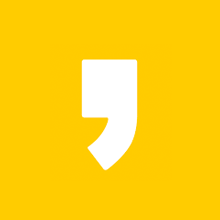[꿀팁] 글자수 세기, 맞춤법 검사 사이트별 비교 분석 및 추천
안녕하세요.
오늘은 자소서나 블로그 등 글을 적을 때 필요한 글자 수 세기 및 맞춤법 검사 시 사람들이 주로 사용하는 사이트에 대해서 비교 분석한 포스팅을 하고자 합니다. 그리고 개인적인 추천도 있습니다.

아무래도 자소서의 경우 제한된 글자 수내에서 자신을 효율적으로 어필하기 위해 글자 수를 반드시 감안해야 하고,
블로그나 기고 등을 할 경우에도 글자 수 확인이 필요한데요. 또한 양질의 블로그에 대한 기준 중의 하나가 글자 수라는 기준도 있다고 하니, 어떤 글을 쓸 때에는 자신에게 맞는 사이트 하나씩 즐겨찾기 해두면 좋을 것 같습니다.
또한 맞춤법 검사도 같이 병행하면 보다 완벽한 글쓰기가 되겠지요~?
다양한 방법으로 글자 수와 맞춤법을 검사할 수 있는데요.
아래는 사람들이 가장 쉽게 접근할 수 있는 사이트 4개를 기준으로 작성해 보았습니다.
1. 사람인 글자 수 세기, 맞춤법 검사기
- 장점: 글자수 세는 것과 맞춤법 검사를 한 번에 가능
글자수 제한이 없다. (15만 자 정도까지 넣어봤는데 계속 인식됨) - 아쉬운 점: 사이트를 찾아서 들어간다는 것이 조금 불편?
- 링크: www.jobkorea.co.kr/service/user/tool/spellcheck (클릭하면 바로 들어가집니다.)
화면은 아래와 같습니다.

우선 화면이 넓은 편이고 글자 수와 맞춤법 모두 한 화면에서 확인이 가능합니다.
위의 인사말로 적은 글자 수는 공백 제외 시 286 자 정도 되는군요.
글자 수 아래 보시면 전체 복사가 있으니 왼쪽에서 직접 수정, 오른쪽에서 맞춤법 검사를 하신 후에 전체 복사를 눌러 다시 본래 작성하고자 하는 프로그램 또는 사이트에 붙여 넣기 하면 될 것 같습니다.
저 역시 블로그 작성 시에 가장 애용하는 사이트 중 하나입니다.
다만 맞춤법 검사 시에는 계속 수정(순환 수정)이 나오는 경우도 있고, 문맥에 따라 쓰고자 하는 말 역시 다를 수 있으니 맞춤법 검사 시에는 하나씩 보고 수정하시는 것을 추천드립니다.
2. 다음 글자수 세기, 맞춤법 검사
- 장점: 글자수 제한이 없다. (15만 자 정도까지 넣어봤는데 계속 인식됨)
찾기 쉽다. (다음에서 바로 글자 수 세기를 치면 됩니다.)
한글/영어 별 바이트 계산이 가능하다. - 아쉬운 점: 맞춤법 검사는 따로 해야 합니다. (다음 맞춤법 검사는 700자입니다.)
입력 칸이 넓지는 않습니다.
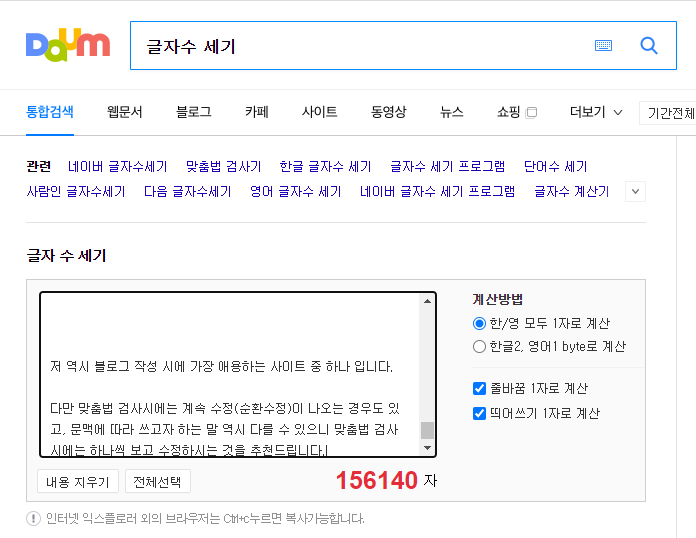
다음으로는 다음 사이트의 글자 수 세기입니다.
테스트로 위의 글을 넣어보니 역시 15만 자까지 입력이 가능하여, 글을 쓰실 때 글자 수 제한은 사실상 없다고 보셔도 될 것 같습니다.
이 사이트의 경우 한/영 모두 1자로 계산하거나 한글 2, 영어 1 byte로 계산할 수도 있어 세부 옵션을 선택하기에 좋습니다.
아쉬운 점으로는 사람인에 비해 상대적으로 입력 칸이 넓지 않다는 것이 조금 답답해 보일 수 있고, 맞춤법 검사는 따로 해야 합니다.
다음 사이트의 글자 수 세기는 정말 퀵하게 글자 수를 확인하는 데 사용하시면 좋을 것 같네요.
아쉽게도 다음의 맞춤법 검사기는 글자 수가 700자 제한이 있습니다.
글자 수 세기에 비해 적어 좀 답답한 느낌은 있으나... 다음에 소개드릴 네이버는 500자입니다^^;;
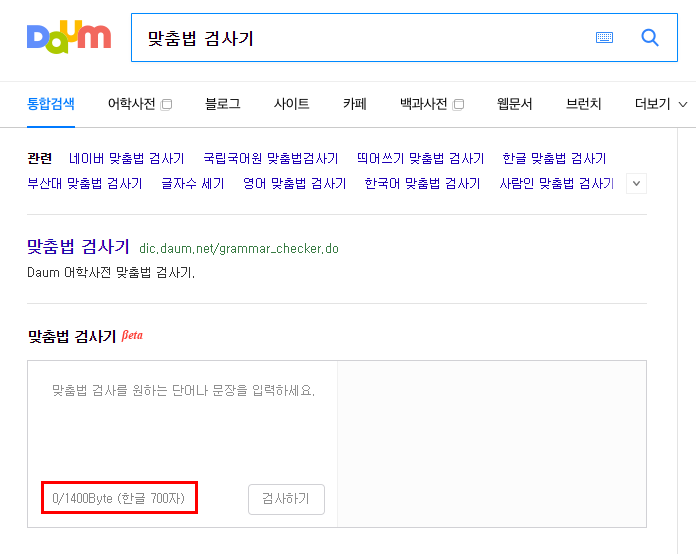
3. 네이버 글자수 세기, 맞춤법 검사
- 장점: 글자수 세기는 제한이 없다. (15만 자 정도까지 넣어봤는데 계속 인식됨)
찾기 쉽다. (네이버에서 바로 글자 수 세기를 치면 됩니다.)
맞춤법 검사로 링크가 있습니다. - 아쉬운 점: 맞춤법 검사는 따로 해야 합니다. (맞춤법 검사는 한 번에 500자까지..)
입력 칸이 넓지는 않습니다.

그다음으로는 네이버입니다.
네이버 역시 글자 수에는 제한이 없어 보이네요. 15만 자 입력 후에도 잘 계산됩니다.
다음과 같이 맞춤법 검사는 따로 하지 않는데요. 다행히 맞춤법 검사기 링크로 들어가서 검사할 수도 있습니다.
음.... 그런데 맞춤법 검사는 한 번에 500자까지밖에 안되네요. 교정 결과를 보면 여러 가지 항목에 맞춰 교정 결과를 제공해 주고 있긴 한데... 링크가 연결되어 있다고 하더라도 두 번 작업해야 하는 것이 조금 번거로울 수 있을 것 같습니다.
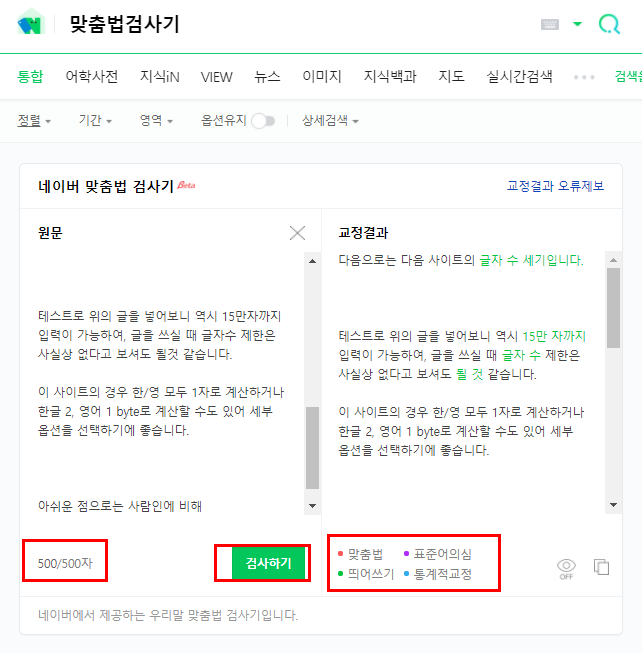
4. 잡코리아 글자 수 세기 맞춤법 검사
- 장점: 입력 칸이 넓다.
글자 수 제한이 없다.
맞춤법 검사 탭이 있어 바로 가기 쉽다. - 아쉬운 점: 맞춤법 검사 탭으로 이동 시 내용 저장이 되지 않는다.
찾아 들어가야 한다. - 링크: www.jobkorea.co.kr/service/user/tool/spellcheck
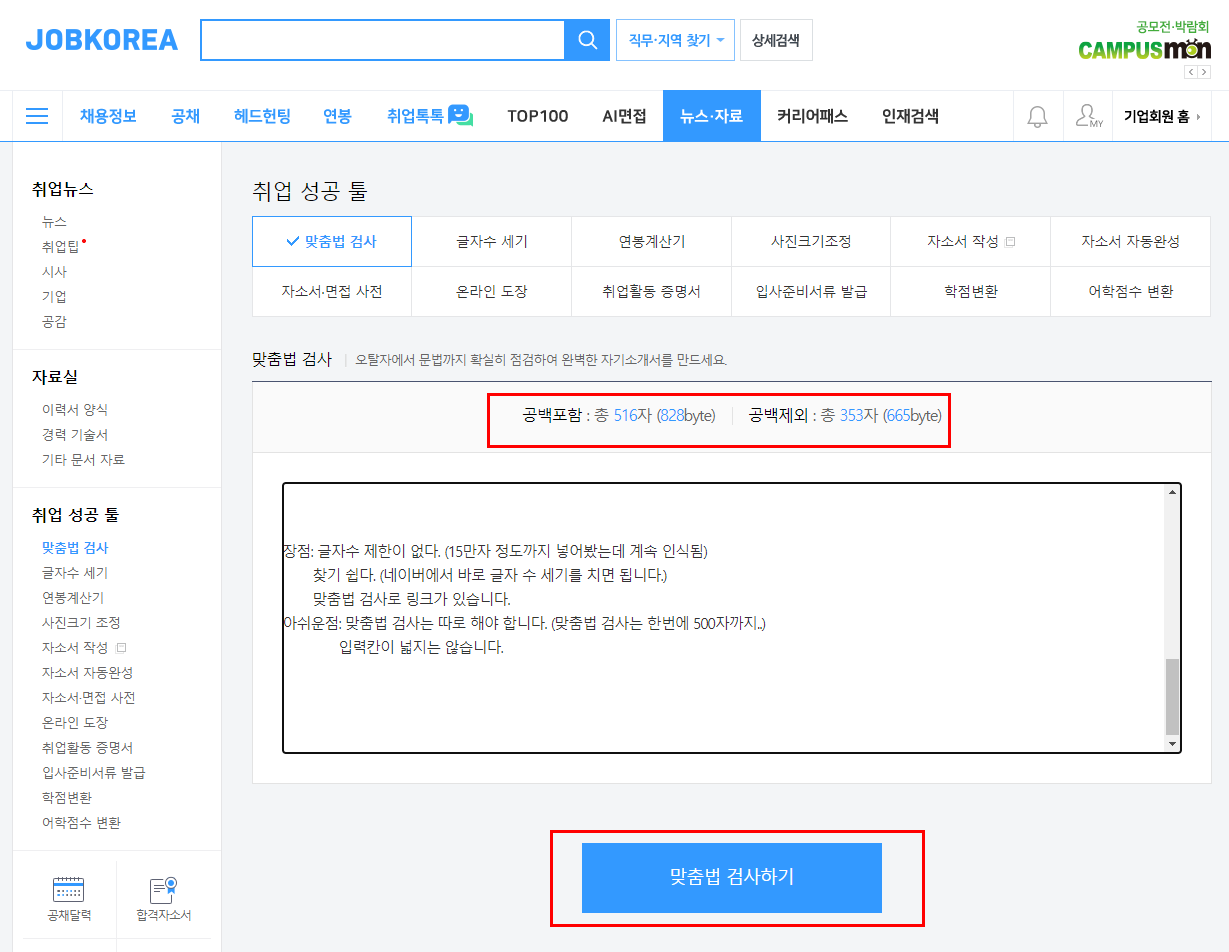
사람인과 더불어 유명한 글자수 세기 및 맞춤법 검사기인 잡코리아의 사이트입니다.
글자 수에는제한이 없긴 한데 글자수 세기에서 맞춤법 검사로 넘어가려면 작성한 글이 그대로 넘어가지 않아 새로 복사, 붙여 넣기를 해줘야 하는약간의 불편함이 있습니다.
그럼에도 네이버나, 다음보다는 맞춤법 검사 글자 수도 많고 편하게 넘어갈 수 있도록 되어 있습니다.
5. 요약정리 및 글을 마치며...
글자 수 세기 및 맞춤법 검사 관련하여..
사람들이 가장 많이 이용할 것이라 생각되는 사이트 4개를 비교 분석하여 보았습니다.
(다음, 네이버, 사람인, 잡코리아)
위의 내용을 요약정리하여 드리면,
다음, 네이버는 찾아가기 쉬운 방면에 글자 수세기와 맞춤법 검사를 각각 해야 하며,
글자 수 세기에는 제약이 없으나, 맞춤법 검사 시 다음 700자, 네이버 500자로 글자 입력 수 제한이 있습니다.
사람인과 잡코리아는 찾아가기는 조금 번거롭지만 (위에 링크 있습니다.)
맞춤법 검사 글자 수에 제약이 없으며, 보다 쉽게 글자 수와 맞춤법 검사를 한 번에 할 수 있습니다.
잡코리아 사이트는 다시 복사, 붙여 넣기를 새창에 해야 하니, 개인적으로는 사람인 맞춤법 검사가 가장 편하고 효율적이라 보입니다. (저도 자주 애용합니다. 즐겨찾기 해두시면 좋을 것 같아요)
저는 사람인을 추천드리긴 했지만 글자 수 세기, 맞춤법 검사는 사실 본인에게 맞는 것 딱 하나만 쓰시면 됩니다.
본인 입장에서 가볍게, 적은 글자 수로 보고 싶으면 그냥 네이버, 다음 등을 쓰시면 되고, 블로거나 자소서나 기고 등 보다 신중히 글을 써야 하는 경우는 사람인이나 잡코리아 사이트를 이용하시면 될 것 같습니다.
보다 빠르고 정확하게 글을 쓰시는데 도움이 되었기를 바라며, 포스팅을 마칩니다.
(제가 포스팅한 글자 수는 몇 자일까요..?ㅎ)
'정보' 카테고리의 다른 글
| 2021년 신축년 무료 운세 사이트 정보 소개(3가지) (0) | 2021.01.01 |
|---|---|
| 구글 플레이 스토어 업데이트 문제 해결: 구글 플레이 스토어 어플 업데이트 확인 중에 오류 발생 (0) | 2020.12.26 |
| 송금 실수 했을때? 알아두면 좋은 상식 (착오송금) (0) | 2020.12.15 |
| [구매후기] 김서림 방지 안경 닦이 효과 (0) | 2020.12.14 |
| 불수감 뜻, 효능, 먹는 방법, 파는 곳(묘목, 열매) (0) | 2020.12.12 |